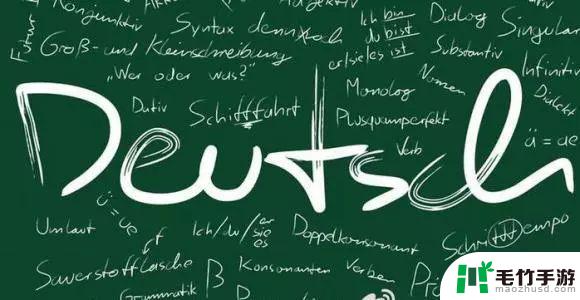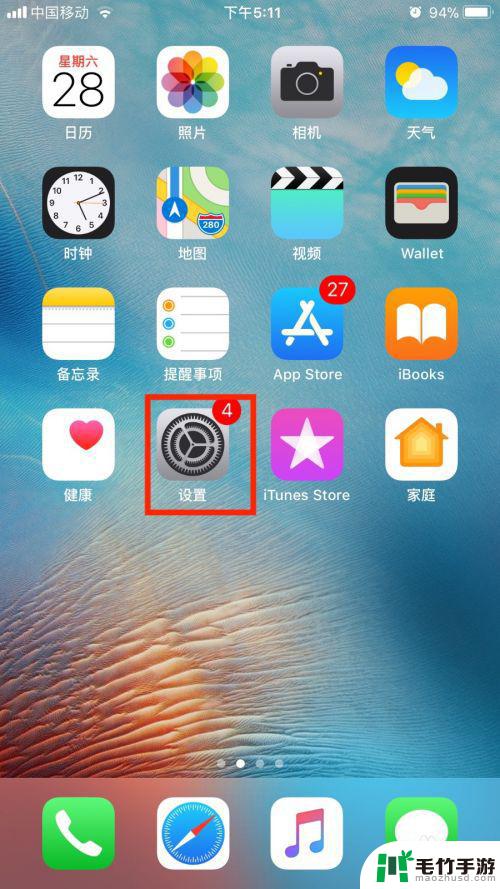手机如何设置键盘小猫语音
在现代社会手机已经成为人们生活中不可或缺的工具之一,为了让用户更加方便快捷地使用手机,手机厂商们不断推出各种新功能。其中键盘小猫语音和键盘语音提示功能成为了人们日常使用手机时的重要辅助工具。通过设置手机键盘小猫语音和开启键盘语音提示功能,用户可以更加便捷地进行输入和沟通。让我们一起来了解一下如何设置和开启这两项功能吧!
如何开启键盘语音提示功能
具体方法:
1.开打菜单键,在运行栏输入“narrator”。
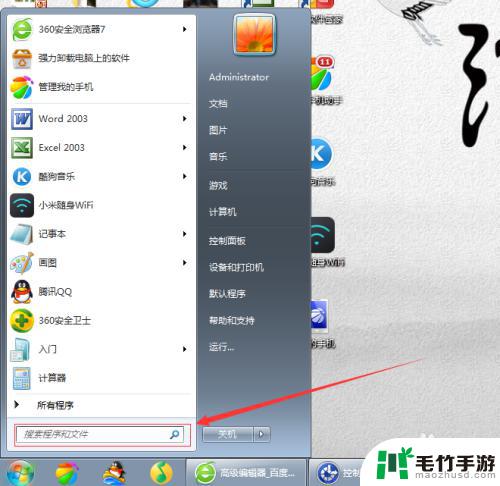
2.输入后上拉的条目中点“使用屏幕读取器”。

3.在下级目录中,选择“启用讲述人”。在这一选项的前面打上勾。然后点击确认。注意电脑要插上扬声器喔!
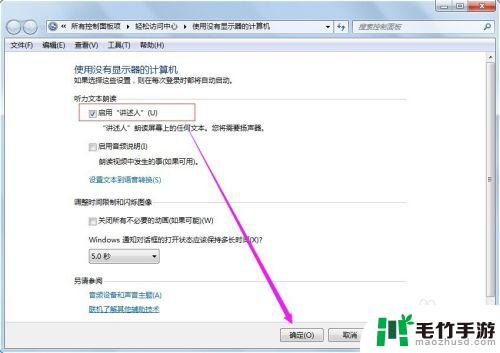
4.确认后,下级目录中找到“启动讲述人”。点击它!或者在键盘上按“N”。
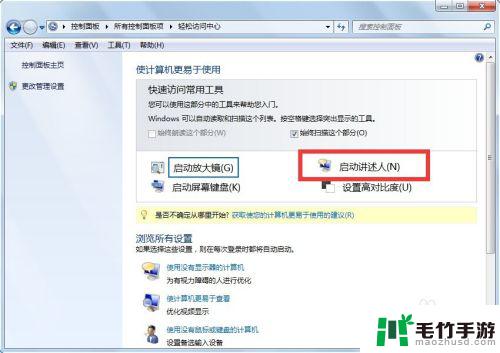
5.设置“讲述人”选项。根据自己的需要进行选择。选择的过程中,已经有语音播报了。
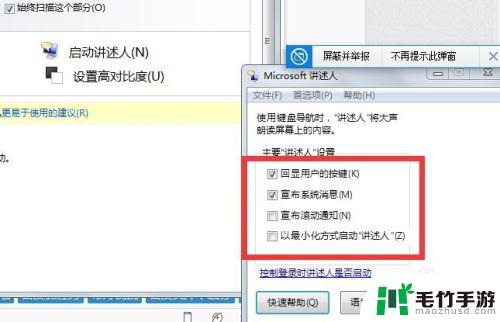
6.你可以选择最小化,语音播报功能继续。点击退出后,语音播报功能停止。
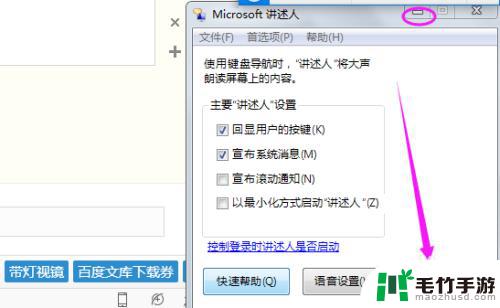
7.声音设置:点开“语音设置”选项后选择你想要的语音。点确认。
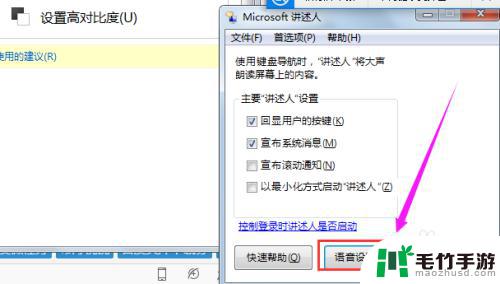
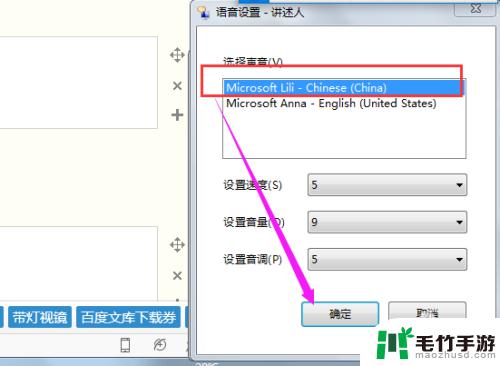
8.点击下方的”控制登陆时讲述人是否启动“。可以设置开机是否自启。
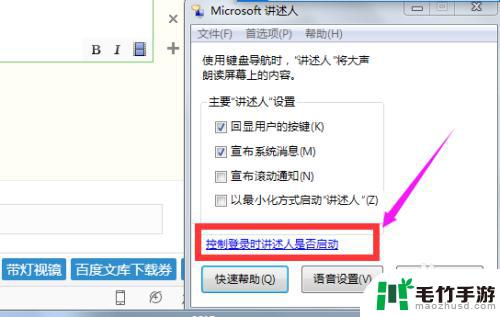
9.选择好自启后,点击确认!下次开机就可以自动开启键盘导航了。
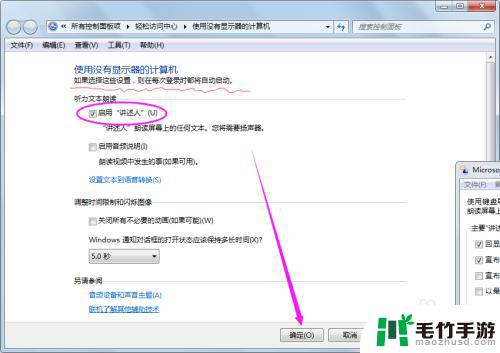
以上就是手机如何设置键盘小猫语音的全部内容,如果遇到这种情况,你可以按照小编的操作来解决,非常简单快速,一步到位。